So löschen Sie Auralia Interval Recognition
Veröffentlicht von: Rising SoftwareErscheinungsdatum: November 11, 2015
Müssen Sie Ihr Auralia Interval Recognition-Abonnement kündigen oder die App löschen? Diese Anleitung bietet Schritt-für-Schritt-Anleitungen für iPhones, Android-Geräte, PCs (Windows/Mac) und PayPal. Denken Sie daran, mindestens 24 Stunden vor Ablauf Ihrer Testversion zu kündigen, um Gebühren zu vermeiden.
Anleitung zum Abbrechen und Löschen von Auralia Interval Recognition
Inhaltsverzeichnis:
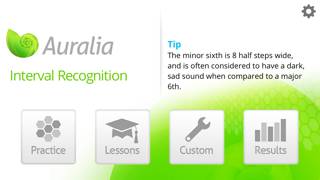
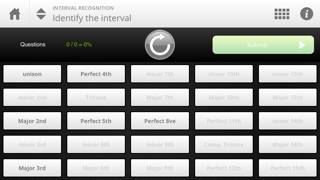
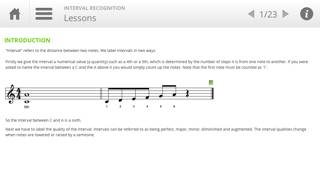
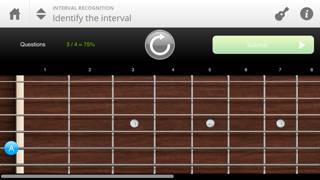
Anweisungen zum Abbestellen von Auralia Interval Recognition
Das Abbestellen von Auralia Interval Recognition ist einfach. Befolgen Sie diese Schritte je nach Gerät:
Kündigen des Auralia Interval Recognition-Abonnements auf dem iPhone oder iPad:
- Öffnen Sie die App Einstellungen.
- Tippen Sie oben auf Ihren Namen, um auf Ihre Apple-ID zuzugreifen.
- Tippen Sie auf Abonnements.
- Hier sehen Sie alle Ihre aktiven Abonnements. Suchen Sie Auralia Interval Recognition und tippen Sie darauf.
- Klicken Sie auf Abonnement kündigen.
Kündigen des Auralia Interval Recognition-Abonnements auf Android:
- Öffnen Sie den Google Play Store.
- Stellen Sie sicher, dass Sie im richtigen Google-Konto angemeldet sind.
- Tippen Sie auf das Symbol Menü und dann auf Abonnements.
- Wählen Sie Auralia Interval Recognition aus und tippen Sie auf Abonnement kündigen.
Auralia Interval Recognition-Abonnement bei Paypal kündigen:
- Melden Sie sich bei Ihrem PayPal-Konto an.
- Klicken Sie auf das Symbol Einstellungen.
- Navigieren Sie zu „Zahlungen“ und dann zu Automatische Zahlungen verwalten.
- Suchen Sie nach Auralia Interval Recognition und klicken Sie auf Abbrechen.
Glückwunsch! Ihr Auralia Interval Recognition-Abonnement wird gekündigt, Sie können den Dienst jedoch noch bis zum Ende des Abrechnungszeitraums nutzen.
So löschen Sie Auralia Interval Recognition - Rising Software von Ihrem iOS oder Android
Auralia Interval Recognition vom iPhone oder iPad löschen:
Um Auralia Interval Recognition von Ihrem iOS-Gerät zu löschen, gehen Sie folgendermaßen vor:
- Suchen Sie die Auralia Interval Recognition-App auf Ihrem Startbildschirm.
- Drücken Sie lange auf die App, bis Optionen angezeigt werden.
- Wählen Sie App entfernen und bestätigen Sie.
Auralia Interval Recognition von Android löschen:
- Finden Sie Auralia Interval Recognition in Ihrer App-Schublade oder auf Ihrem Startbildschirm.
- Drücken Sie lange auf die App und ziehen Sie sie auf Deinstallieren.
- Bestätigen Sie die Deinstallation.
Hinweis: Durch das Löschen der App werden Zahlungen nicht gestoppt.
So erhalten Sie eine Rückerstattung
Wenn Sie der Meinung sind, dass Ihnen eine falsche Rechnung gestellt wurde oder Sie eine Rückerstattung für Auralia Interval Recognition wünschen, gehen Sie wie folgt vor:
- Apple Support (for App Store purchases)
- Google Play Support (for Android purchases)
Wenn Sie Hilfe beim Abbestellen oder weitere Unterstützung benötigen, besuchen Sie das Auralia Interval Recognition-Forum. Unsere Community ist bereit zu helfen!
Was ist Auralia Interval Recognition?
Auralia interval recognition for ipad and iphone:
- Simple intervals
- Compound intervals
- Comprehensive lessons
- Harmonic and melodic intervals
- Intervals in melodies
- On screen Guitar fretboard
- On screen Keyboard
- Track your scores